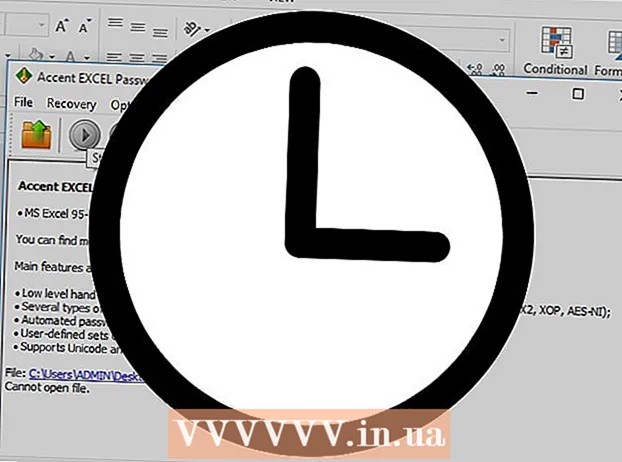مؤلف:
Florence Bailey
تاريخ الخلق:
19 مارس 2021
تاريخ التحديث:
27 يونيو 2024

المحتوى
- خطوات
- طريقة 1 من 2: إخفاء الفنانين الذين تم تشغيلهم مؤخرًا
- الطريقة 2 من 2: كيفية إخفاء نشاط Spotify على Facebook
- نصائح
ستوضح لك هذه المقالة كيفية إخفاء قائمة الفنانين الذين تم تشغيلهم مؤخرًا في تطبيق Spotify لأجهزة Android. قد لا تهتم بقدرة متابعيك وأصدقائك على رؤية ما تستمع إليه ، ولكن في بعض الأحيان قد ترغب في إخفاء هذه المعلومات عن أعين المتطفلين. هناك طريقتان سهلتان للقيام بذلك.
خطوات
طريقة 1 من 2: إخفاء الفنانين الذين تم تشغيلهم مؤخرًا
 1 افتح تطبيق Spotify. أولاً ، تحتاج إلى فتح تطبيق Spotify ، والذي يكون إما على إحدى الشاشات الرئيسية أو في درج التطبيق.
1 افتح تطبيق Spotify. أولاً ، تحتاج إلى فتح تطبيق Spotify ، والذي يكون إما على إحدى الشاشات الرئيسية أو في درج التطبيق.  2 انقر فوق علامة التبويب مكتبتك (مكتبتك) في القائمة السفلية. توجد علامة التبويب مكتبتك على يمين شريط التنقل وتبدو كصورة مبسطة من السجلات على الرف. اضغط على هذه الصورة.
2 انقر فوق علامة التبويب مكتبتك (مكتبتك) في القائمة السفلية. توجد علامة التبويب مكتبتك على يمين شريط التنقل وتبدو كصورة مبسطة من السجلات على الرف. اضغط على هذه الصورة.  3 انتقل لأسفل إلى القسم تم تشغيله مؤخرًا (استمعت مؤخرا إلى). هناك العديد من العناصر في قسم مكتبتك ، ولكن عليك التمرير لأسفل للعثور على علامة التبويب "تم الاستماع مؤخرًا". في هذا القسم ، سترى الفنانين والألبومات وقوائم التشغيل التي استمعت إليها مؤخرًا.
3 انتقل لأسفل إلى القسم تم تشغيله مؤخرًا (استمعت مؤخرا إلى). هناك العديد من العناصر في قسم مكتبتك ، ولكن عليك التمرير لأسفل للعثور على علامة التبويب "تم الاستماع مؤخرًا". في هذا القسم ، سترى الفنانين والألبومات وقوائم التشغيل التي استمعت إليها مؤخرًا.  4 انقر على صورة ثلاث نقاط عمودية ⁝ بجوار الموضع الذي تريد إخفاءه. ابحث في هذه القائمة عما تريد إخفاءه ، وانقر على أيقونة في شكل ثلاث نقاط رأسية على يمين التكوين.
4 انقر على صورة ثلاث نقاط عمودية ⁝ بجوار الموضع الذي تريد إخفاءه. ابحث في هذه القائمة عما تريد إخفاءه ، وانقر على أيقونة في شكل ثلاث نقاط رأسية على يمين التكوين.  5 انقر فوق العنصر إخفاء (إخفاء). سيتم فتح قائمة تحتوي على خيارات للإجراءات المتاحة. قم بالتمرير إلى إخفاء وحدده. بعد ذلك ، سيختفي المسار أو الفنان "الدقيق" من قسم "المستمعين مؤخرًا".
5 انقر فوق العنصر إخفاء (إخفاء). سيتم فتح قائمة تحتوي على خيارات للإجراءات المتاحة. قم بالتمرير إلى إخفاء وحدده. بعد ذلك ، سيختفي المسار أو الفنان "الدقيق" من قسم "المستمعين مؤخرًا".
الطريقة 2 من 2: كيفية إخفاء نشاط Spotify على Facebook
 1 افتح تطبيق Spotify. إذا لم يكن لديك تطبيق Spotify مفتوحًا بعد ، فافعل ذلك الآن. توجد أيقونة التطبيق إما على إحدى الشاشات الرئيسية أو في درج التطبيق.
1 افتح تطبيق Spotify. إذا لم يكن لديك تطبيق Spotify مفتوحًا بعد ، فافعل ذلك الآن. توجد أيقونة التطبيق إما على إحدى الشاشات الرئيسية أو في درج التطبيق.  2 انقر فوق علامة التبويب مكتبتك (مكتبتك) في الركن الأيمن السفلي من الشاشة. ستجد رمز علامة التبويب "مكتبتك" على الجانب الأيمن من شريط التنقل السفلي. يبدو كخطين عموديين بجوار الخط المائل الثالث. انقر فوق هذا الرمز للدخول إلى مكتبتك.
2 انقر فوق علامة التبويب مكتبتك (مكتبتك) في الركن الأيمن السفلي من الشاشة. ستجد رمز علامة التبويب "مكتبتك" على الجانب الأيمن من شريط التنقل السفلي. يبدو كخطين عموديين بجوار الخط المائل الثالث. انقر فوق هذا الرمز للدخول إلى مكتبتك.  3 انقر فوق علامة التبويب "الإعدادات"
3 انقر فوق علامة التبويب "الإعدادات"  في الزاوية العلوية اليمنى من الشاشة. في الزاوية اليمنى العليا من شاشة التطبيق ، سترى أيقونة إعدادات تشبه الترس. انقر فوق هذا الرمز.
في الزاوية العلوية اليمنى من الشاشة. في الزاوية اليمنى العليا من شاشة التطبيق ، سترى أيقونة إعدادات تشبه الترس. انقر فوق هذا الرمز.  4 انتقل لأسفل إلى اجتماعي "وسائل التواصل الاجتماعي". تنقسم صفحة الإعدادات إلى عدة أقسام فرعية ، وتحتاج إلى التمرير لأسفل حتى ترى قسم الوسائط الاجتماعية.
4 انتقل لأسفل إلى اجتماعي "وسائل التواصل الاجتماعي". تنقسم صفحة الإعدادات إلى عدة أقسام فرعية ، وتحتاج إلى التمرير لأسفل حتى ترى قسم الوسائط الاجتماعية.  5 حرك شريط التمرير إلى الموضع
5 حرك شريط التمرير إلى الموضع  النقطة المعاكسة جلسة خاصة (وضع الخاص). العنصر "الوضع الخاص" موجود في قسم "الشبكات الاجتماعية" ؛ تحتاج إلى تحريك شريط التمرير إلى الوضع النشط. سيؤدي هذا إلى إخفاء نشاط تطبيق Spotify الخاص بك على صفحتك على Facebook. فقط ضع في اعتبارك أن كل جلسة من هذا القبيل تنتهي تلقائيًا إذا ظل حسابك غير نشط لمدة ست ساعات.
النقطة المعاكسة جلسة خاصة (وضع الخاص). العنصر "الوضع الخاص" موجود في قسم "الشبكات الاجتماعية" ؛ تحتاج إلى تحريك شريط التمرير إلى الوضع النشط. سيؤدي هذا إلى إخفاء نشاط تطبيق Spotify الخاص بك على صفحتك على Facebook. فقط ضع في اعتبارك أن كل جلسة من هذا القبيل تنتهي تلقائيًا إذا ظل حسابك غير نشط لمدة ست ساعات.  6 قم بتعطيل الوظيفة إذا رغبت في ذلك. نشاط الاستماع (عرض أفعالي). يمكنك أيضًا إيقاف تشغيل ميزة إظهار أنشطتي ، الموجودة أسفل عنصر الوضع الخاص مباشرةً. حرك شريط التمرير إلى اليسار لتعطيل هذه الميزة وإخفاء تفضيلات الموسيقى الخاصة بك عن المشتركين ومستخدمي Spotify الآخرين.
6 قم بتعطيل الوظيفة إذا رغبت في ذلك. نشاط الاستماع (عرض أفعالي). يمكنك أيضًا إيقاف تشغيل ميزة إظهار أنشطتي ، الموجودة أسفل عنصر الوضع الخاص مباشرةً. حرك شريط التمرير إلى اليسار لتعطيل هذه الميزة وإخفاء تفضيلات الموسيقى الخاصة بك عن المشتركين ومستخدمي Spotify الآخرين.
نصائح
- يعد إصدار الكمبيوتر الشخصي من تطبيق Spotify أكثر سهولة في الاستخدام من نظيره على الأجهزة المحمولة. إذا كان لديك خيار تثبيت تطبيق Spotify على جهاز الكمبيوتر الخاص بك ، فستجد هناك إعدادات خصوصية أكثر مرونة.